Crittografia di Visione personalizzata dei dati inattivi
Visione personalizzata di Azure AI crittografa automaticamente i dati quando vengono salvati in modo permanente nel cloud. Questa crittografia consente di soddisfare gli obblighi di sicurezza e conformità dell'organizzazione.
Informazioni sulla crittografia dei servizi di intelligenza artificiale di Azure
I dati vengono crittografati e decrittografati con la crittografia AES a 256 bit conforme a FIPS 140-2. La crittografia e la decrittografia sono trasparenti, ovvero la crittografia e l'accesso vengono gestiti per l'utente. I dati sono protetti per impostazione predefinita. Non è necessario modificare il codice o le applicazioni per beneficiare della crittografia.
Informazioni sulla gestione delle chiavi di crittografia
Per impostazione predefinita, la sottoscrizione usa chiavi di crittografia gestite da Microsoft. Inoltre, è possibile gestire la sottoscrizione con le proprie chiavi, denominate chiavi gestite dal cliente. Quando si usano chiavi gestite dal cliente, si ottiene maggiore flessibilità nella creazione, rotazione, disabilitazione e revoca dei controlli di accesso. È anche possibile controllare le chiavi di crittografia usate per proteggere i dati. Se le chiavi gestite dal cliente sono configurate per la sottoscrizione, verrà fornita la doppia crittografia. Con questo secondo livello di protezione, è possibile controllare la chiave di crittografia tramite Azure Key Vault.
Importante
Le chiavi gestite dal cliente sono risorse disponibili solo se create dopo l'11 maggio 2020. Per usare la chiave gestita dal cliente con Visione personalizzata, è necessario creare una nuova risorsa di Visione personalizzata. Dopo aver creato la risorsa, è possibile usare Azure Key Vault per configurare l'identità gestita.
Chiavi gestite dal cliente con Azure Key Vault
Durante l'uso delle chiavi gestite dal cliente, è necessario usare Azure Key Vault per archiviarle. È possibile creare chiavi personalizzate e archiviarle in un insieme di credenziali delle chiavi, oppure usare le API Key Vault per generare le chiavi. La risorsa dei Servizi di Azure AI e l'insieme di credenziali delle chiavi devono trovarsi nella stessa area e nello stesso tenant di Microsoft Entra, ma possono trovarsi in sottoscrizioni diverse. Per ulteriori informazioni su Key Vault, vedere Che cos’è Azure Key Vault?.
Quando si crea una nuova risorsa di Servizi di Azure AI, viene sempre crittografata usando le chiavi gestite da Microsoft. Non è possibile abilitare le chiavi gestite dal cliente durante la creazione della risorsa. Le chiavi gestite dal cliente vengono archiviate in Key Vault. L'istanza di Key Vault deve essere sottoposta a provisioning con criteri di accesso che concedano le autorizzazioni per le chiavi all'identità gestita associata alla risorsa Servizi di Azure AI. L'identità gestita è disponibile solo dopo la creazione della risorsa utilizzando il piano tariffario necessario per le chiavi gestite dal cliente.
L'abilitazione delle chiavi gestite dal cliente abilita anche un'identità gestita assegnata dal sistema, una funzionalità di Microsoft Entra ID. Dopo l'abilitazione dell'identità gestita assegnata dal sistema, questa risorsa viene registrata in Microsoft Entra ID. Dopo la registrazione, all'identità gestita viene concesso l'accesso all'insieme di credenziali delle chiavi, selezionato durante la configurazione della chiave gestita dal cliente.
Importante
Se si disabilitano le identità gestite assegnate dal sistema, l'accesso all'insieme di credenziali delle chiavi verrà rimosso e non sarà più possibile accedere agli eventuali dati crittografati con le chiavi del cliente. Qualsiasi funzionalità dipendente da questi dati smetterà di funzionare.
Importante
Le identità gestite attualmente non supportano gli scenari tra directory. Quando si configurano le chiavi gestite dal cliente nel portale di Azure, un’identità gestita viene assegnata in base ai dati sottostanti. Se la sottoscrizione, il gruppo di risorse o la risorsa vengono successivamente spostati da una directory di Microsoft Entra a un'altra, l'identità gestita associata alla risorsa non viene trasferita al nuovo tenant; di conseguenza, le chiavi gestite dal cliente potrebbero smettere di funzionare. Per altre informazioni, vedere Trasferimento di una sottoscrizione tra directory di Microsoft Entra in Domande frequenti e problemi noti nell'uso di identità gestite per le risorse di Azure.
Configurare l'insieme di credenziali delle chiavi
Quando si usano chiavi gestite dal cliente, è necessario impostare due proprietà nell'insieme di credenziali delle chiavi, Eliminazione temporanea e Non rimuovere definitivamente. Queste proprietà non sono abilitate per impostazione predefinita, ma è possibile abilitarle in un insieme di credenziali delle chiavi nuovo o esistente tramite il portale di Azure, PowerShell o l'interfaccia della riga di comando di Azure.
Importante
Se le proprietà Eliminazione temporanea e Non rimuovere definitivamente non sono abilitate e la chiave viene eliminata, non sarà possibile recuperare i dati presenti nella risorsa di Servizi di Azure AI.
Per informazioni su come abilitare queste proprietà in un insieme di credenziali delle chiavi esistente, consultare Gestione del ripristino di Azure Key Vault con protezione dall’eliminazione temporanea e dalla rimozione definitiva.
Abilitare le chiavi gestite dal cliente per la risorsa
Per abilitare le chiavi gestite dal cliente nel portale di Azure, seguire questa procedura:
Passare alla risorsa dei Servizi di Azure AI.
A sinistra, selezionare Crittografia.
In Tipo di crittografia selezionare Chiavi gestite dal cliente, come illustrato nello screenshot seguente.
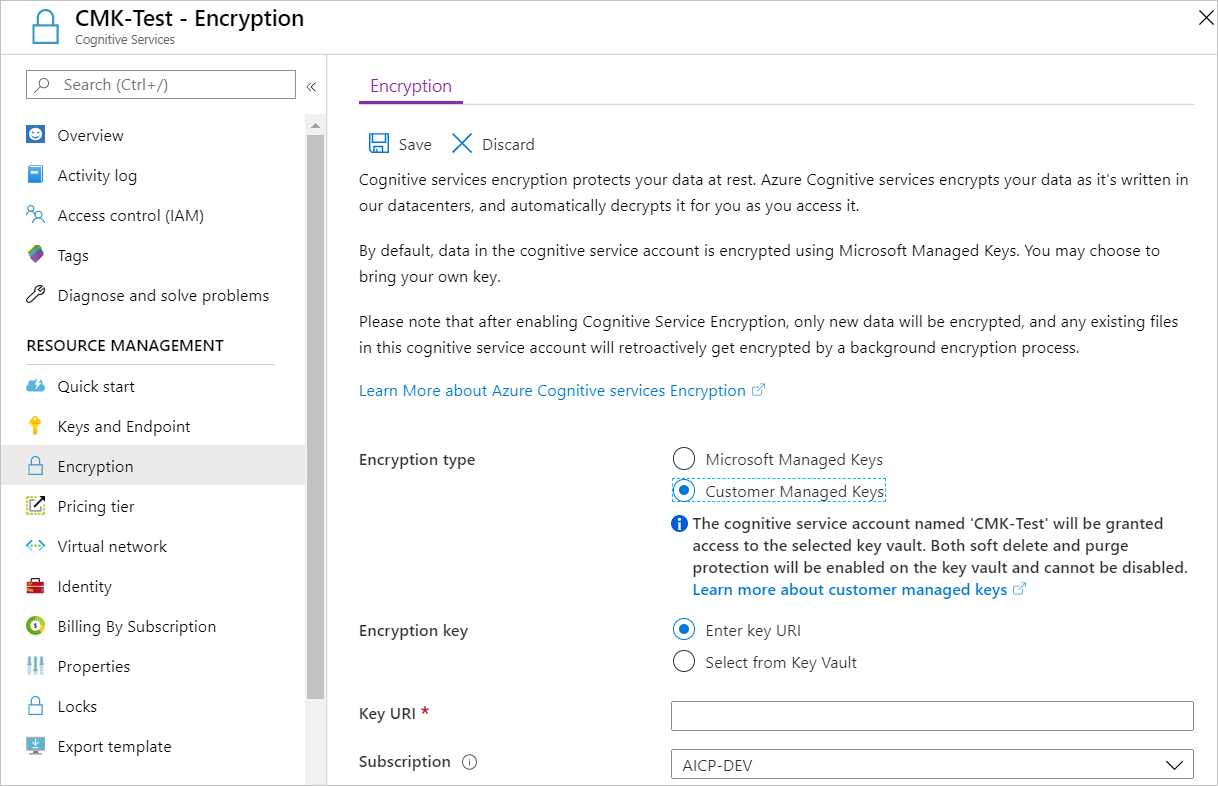
Specificare una chiave
Dopo aver abilitato le chiavi gestite dal cliente, è possibile specificare una chiave da associare alla risorsa dei Servizi di Azure AI.
Specificare una chiave da un URI
Per specificare una chiave come URI, seguire questa procedura:
Nel portale di Azure andare all'insieme di credenziali delle chiavi.
In Impostazioni selezionare Chiavi.
Selezionare la chiave desiderata e quindi selezionare la chiave per visualizzarne le versioni. Selezionare una versione della chiave per visualizzare le relative impostazioni.
Copiare il valore di Identificatore chiave, che fornisce l'URI.
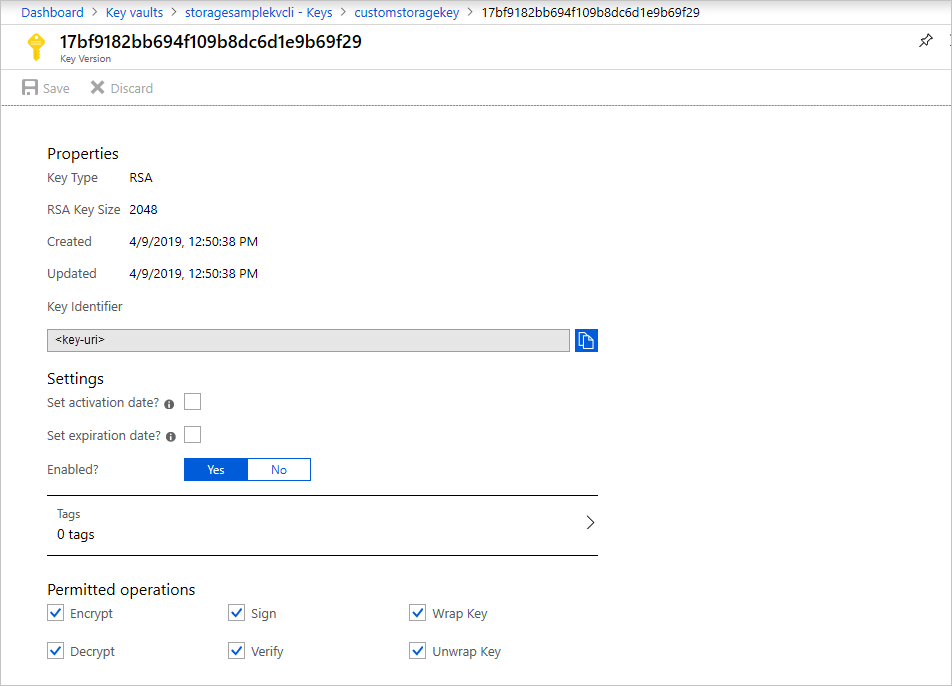
Tornare alla risorsa dei Servizi di Azure AI e quindi selezionare Crittografia.
In Chiave di crittografiaselezionare Immettere l'URIdella chiave.
Incollare l'URI copiato nella casella URI della chiave.
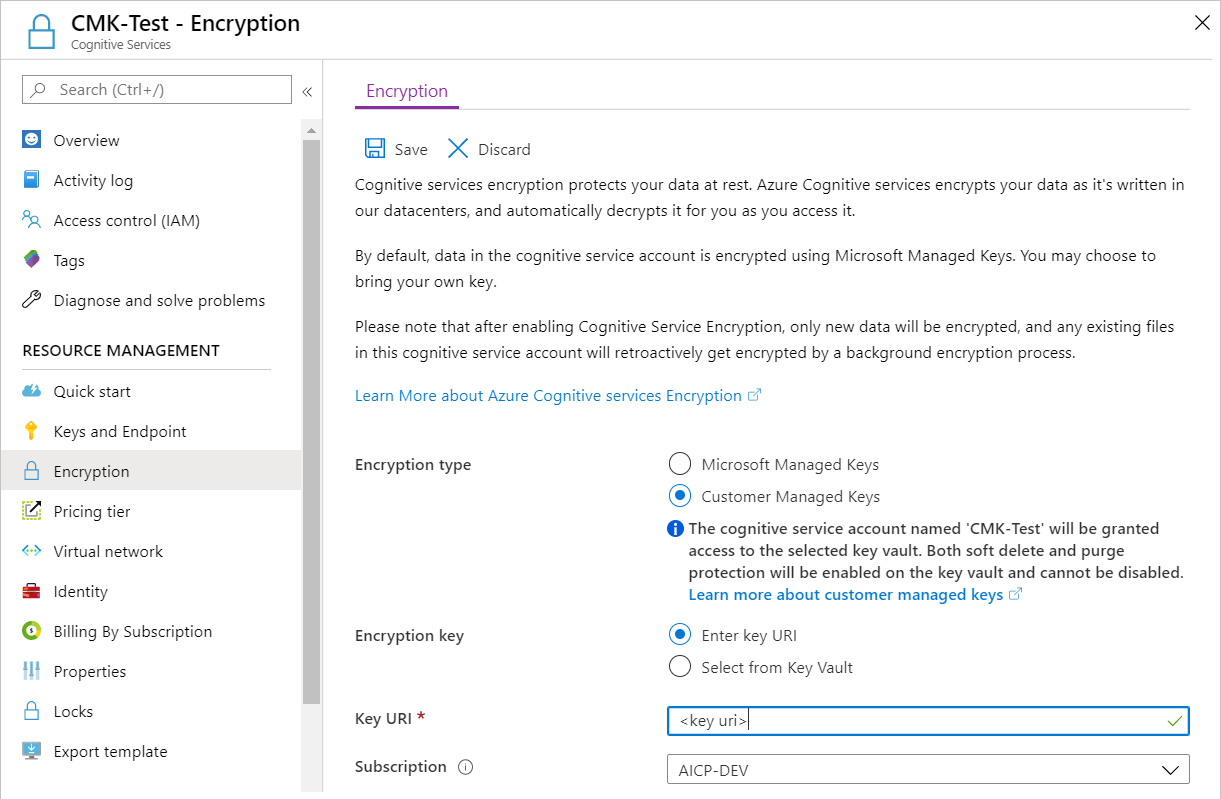
In Sottoscrizioneselezionare la sottoscrizione che contiene l'insieme di credenziali delle chiavi.
Salvare le modifiche.
Specificare una chiave da un insieme di credenziali delle chiavi
Per specificare una chiave da un insieme di credenziali delle chiavi, assicurarsi, in primo luogo, di avere un insieme di credenziali delle chiavi che contenga una chiave. Quindi segui questi passaggi.
Passare alla risorsa dei Servizi di Azure AI e quindi selezionare Crittografia.
In Chiave di crittografia selezionare Seleziona da Key Vault.
Selezionare l'insieme di credenziali delle chiavi contenente la chiave da usare.
Selezionare la chiave da usare.
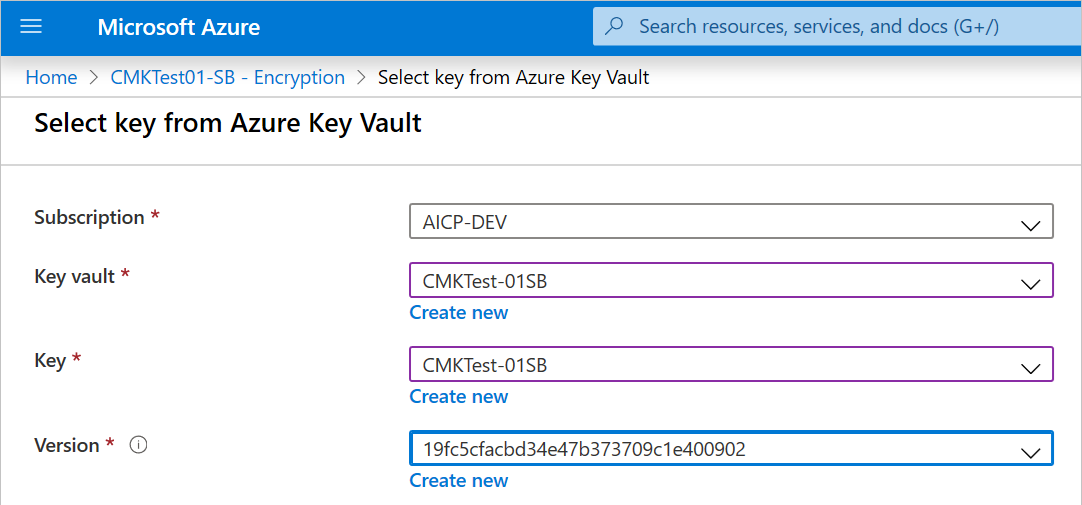
Salva le modifiche.
Aggiornare la versione della chiave
Quando si crea la nuova versione di una chiave, aggiornare la risorsa dei Servizi di Azure AI per usare la nuova versione. Seguire questa procedura:
- Passare alla risorsa dei Servizi di Azure AI e quindi selezionare Crittografia.
- Immettere l'URI per la nuova versione della chiave. In alternativa, è possibile selezionare l'insieme di credenziali delle chiavi e quindi selezionare di nuovo la chiave per aggiornare la versione.
- Salvare le modifiche.
Usare una chiave diversa
Per modificare la chiave usata per la crittografia, seguire questa procedura:
- Passare alla risorsa dei Servizi di Azure AI e quindi selezionare Crittografia.
- Immettere l'URI per la nuova chiave. In alternativa, è possibile selezionare l'insieme di credenziali delle chiavi e quindi selezionare una nuova chiave.
- Salvare le modifiche.
Ruotare le chiavi gestite dal cliente
È possibile ruotare una chiave gestita dal cliente in Key Vault in base ai criteri di conformità. Quando la chiave viene ruotata, è necessario aggiornare la risorsa dei Servizi di Azure AI per usare il nuovo URI della chiave. Per informazioni su come aggiornare la risorsa per usare una nuova versione della chiave nel portale di Azure, vedere Aggiornare la versione della chiave.
La rotazione della chiave non attiva la ri-crittografia dei dati nella risorsa. Non è richiesto alcun intervento da parte dell’utente.
Revocare l'accesso alle chiavi gestite dal cliente
Per revocare l'accesso alle chiavi gestite dal cliente, usare PowerShell o l'interfaccia della riga di comando di Azure. Per altre informazioni, vedere PowerShell per Azure Key Vault o Interfaccia della riga di comando per Azure Key Vault. La revoca dell'accesso blocca di fatto l'accesso a tutti i dati nella risorsa di Servizi di Azure AI, perché ai Servizi di Azure AI non è consentito l’accesso alla chiave di crittografia.
Disabilitare le chiavi gestite dal cliente
Quando si disabilitano le chiavi gestite dal cliente, la risorsa dei Servizi di Azure AI viene quindi crittografata con chiavi gestite da Microsoft. Per disabilitare le chiavi gestite dal cliente, seguire questa procedura:
- Passare alla risorsa dei Servizi di Azure AI e quindi selezionare Crittografia.
- Deselezionare la casella di controllo accanto a Usa la propria chiave.
Passaggi successivi
- Per un elenco completo dei servizi che supportano la chiave gestita dal cliente per Servizi cognitivi, vedere Chiavi gestite dal cliente per i Servizi di Azure AI
- Che cos'è Azure Key Vault?